Uma das melhores coisas de possuir um telefone Android são as vastas ferramentas de personalização para ajudá-lo a personalizar sua experiência. No entanto, para algumas pessoas, especialmente os idosos, ter tantas opções é um fardo. Compilamos uma lista de dicas para tornar seu dispositivo Android mais acessível.
1 Aumente o tamanho da fonte do sistema para melhor visibilidade
Se você costuma apertar os olhos na frente do telefone enquanto lê mensagens de texto, notificações ou instruções do sistema, considere aumentar o tamanho da fonte do sistema para obter maior visibilidade e diminuir o cansaço visual.
Vamos ver como fazer isso. Observe que estamos usando um telefone Samsung para este tutorial, mas as etapas serão semelhantes em todos os telefones Android. Você pode ver a mesma coisa para os telefones Pixel em nosso guia dedicado.
Primeiro, vá em Configurações e toque no menu “Acessibilidade”.ui, selecione “Melhorias de visibilidade”.
Role totalmente para baixo e toque em “Tamanho e estilo da fonte”.
Agora, use o controle deslizante para alterar o tamanho da fonte de acordo com o que for mais confortável para você. Você poderá ver uma prévia do tamanho da fonte acima do controle deslizante para referência.
Evite mover o controle deslizante para a extrema direita, pois isso distorce muito a interface do usuário e pode dificultar a navegação. Tente manter o controle deslizante o mais próximo possível do meio.
2 Amplie o teclado para digitação mais fácil
Semelhante à leitura de textos pequenos, digitar em smartphones pode ser difícil para algumas pessoas devido ao quão pequenas as teclas do teclado na tela do smartphone são comparadas a um teclado real.
Felizmente, a maioria dos aplicativos de teclado disponíveis para Android (incluindo o padrão do sistema pré-instalado em seu dispositivo) permite ampliar o teclado para facilitar a digitação. Vamos ver como fazer isso com o Gboard. Certifique-se de que o aplicativo Gboard em seu telefone esteja atualizado antes de seguir as instruções a seguir.
Primeiro, insira uma caixa de texto para abrir o teclado do Gboard. Em seguida, toque no botão da barra de ferramentas do Gboard à esquerda.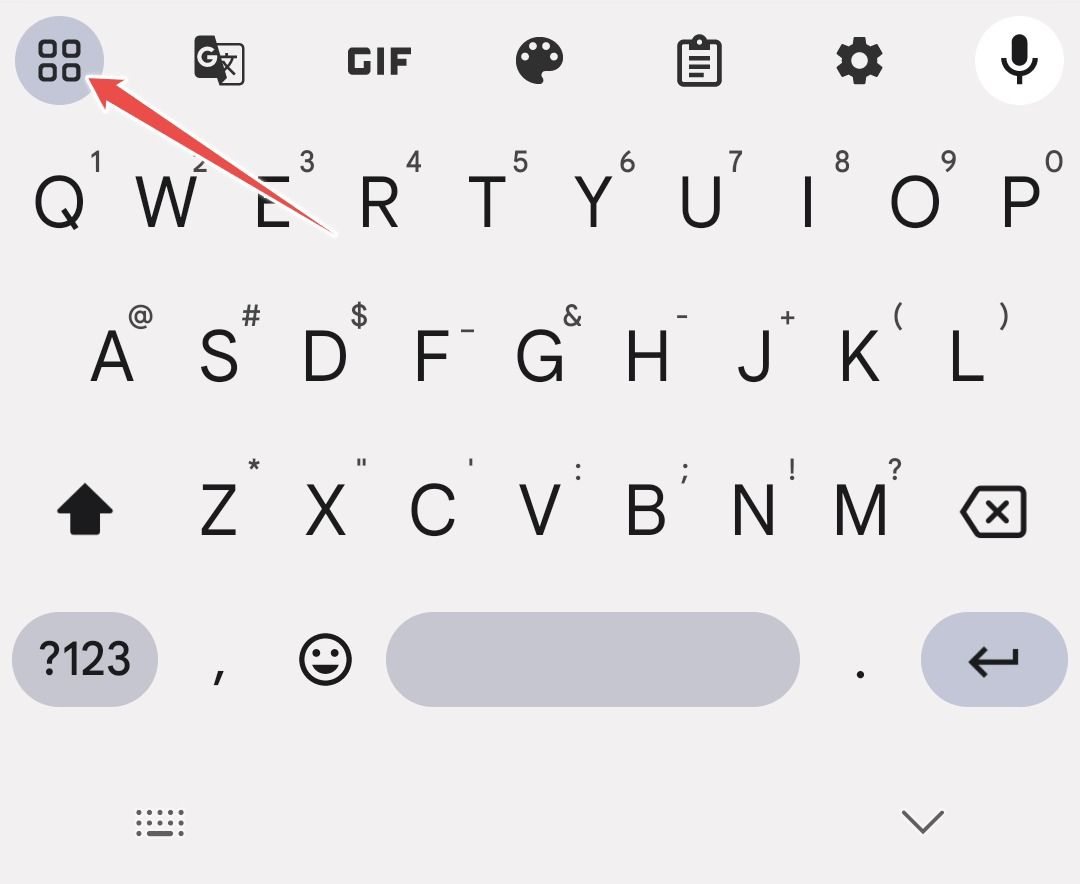
Toque em “Redimensionar”.
Agora, basta arrastar as duas abas na parte superior e inferior para ampliar o teclado. Quanto mais você amplia o teclado, mais ele ocupará sua tela – mas apenas até certo ponto. Você também pode mover o teclado ligeiramente para cima ou para baixo, se isso o ajudar a digitar mais rápido.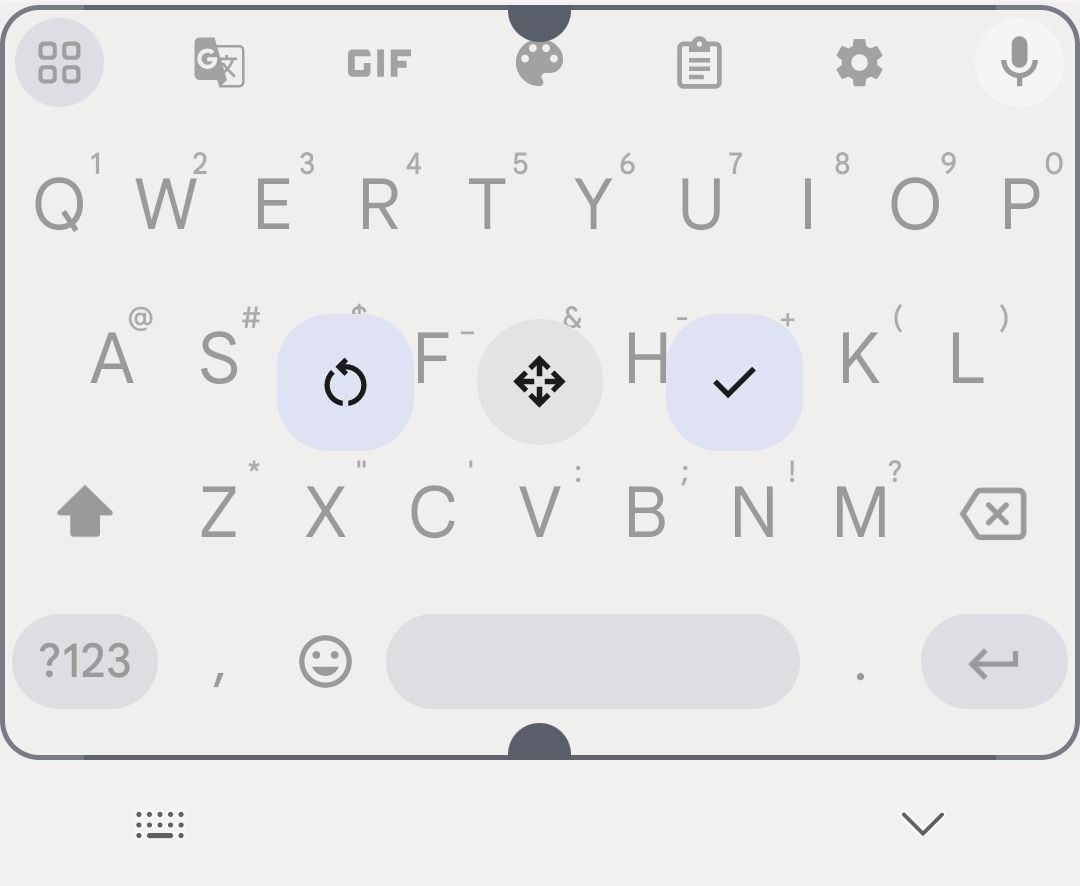
Há vários outros recursos interessantes do teclado do Gboard que você também deve considerar.
3 Ativar navegação com três botões
Muitos telefones Android modernos vêm com gestos de deslizar como modo de navegação padrão e, embora tenha suas vantagens, pode ser difícil de usar para idosos, pois apresenta uma curva de aprendizado. Para facilitar a navegação, você deve alterar o estilo de navegação do Android para navegação de três botões, com a qual você já deve estar mais familiarizado.
Para fazer isso, abra as configurações do seu dispositivo e vá até o menu “Exibir”.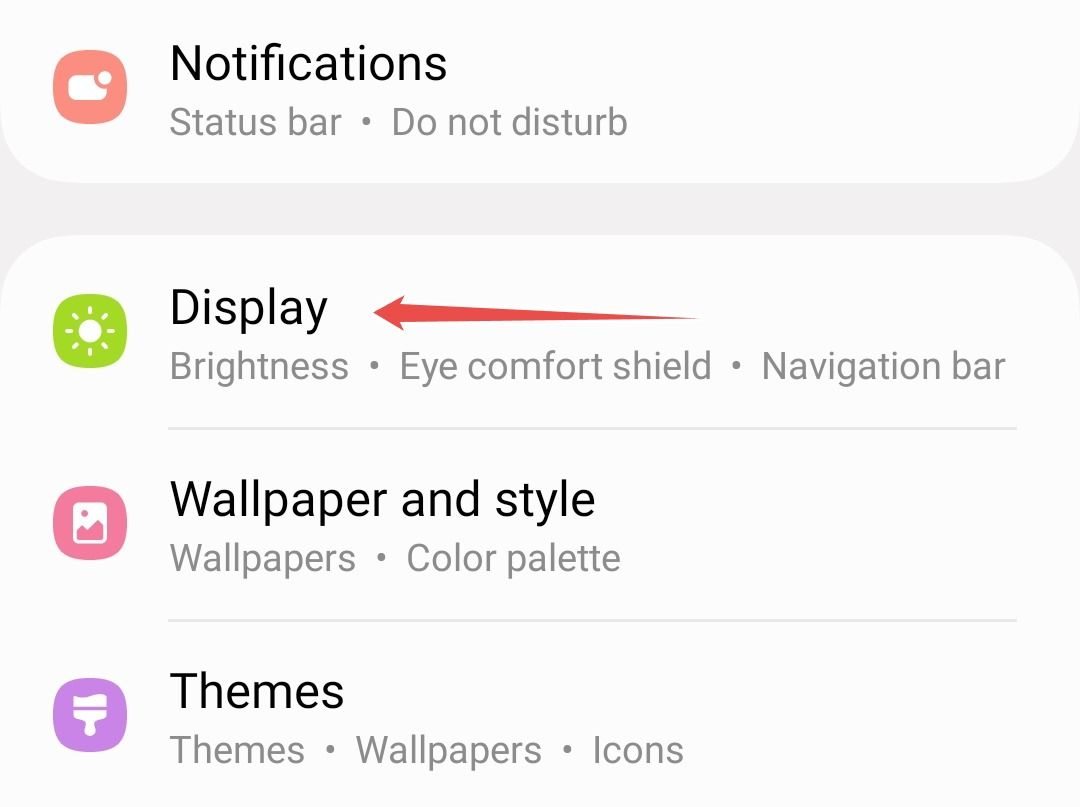
Deslize para baixo e toque em “Barra de navegação”.
Aqui, toque e selecione a opção “Botões”.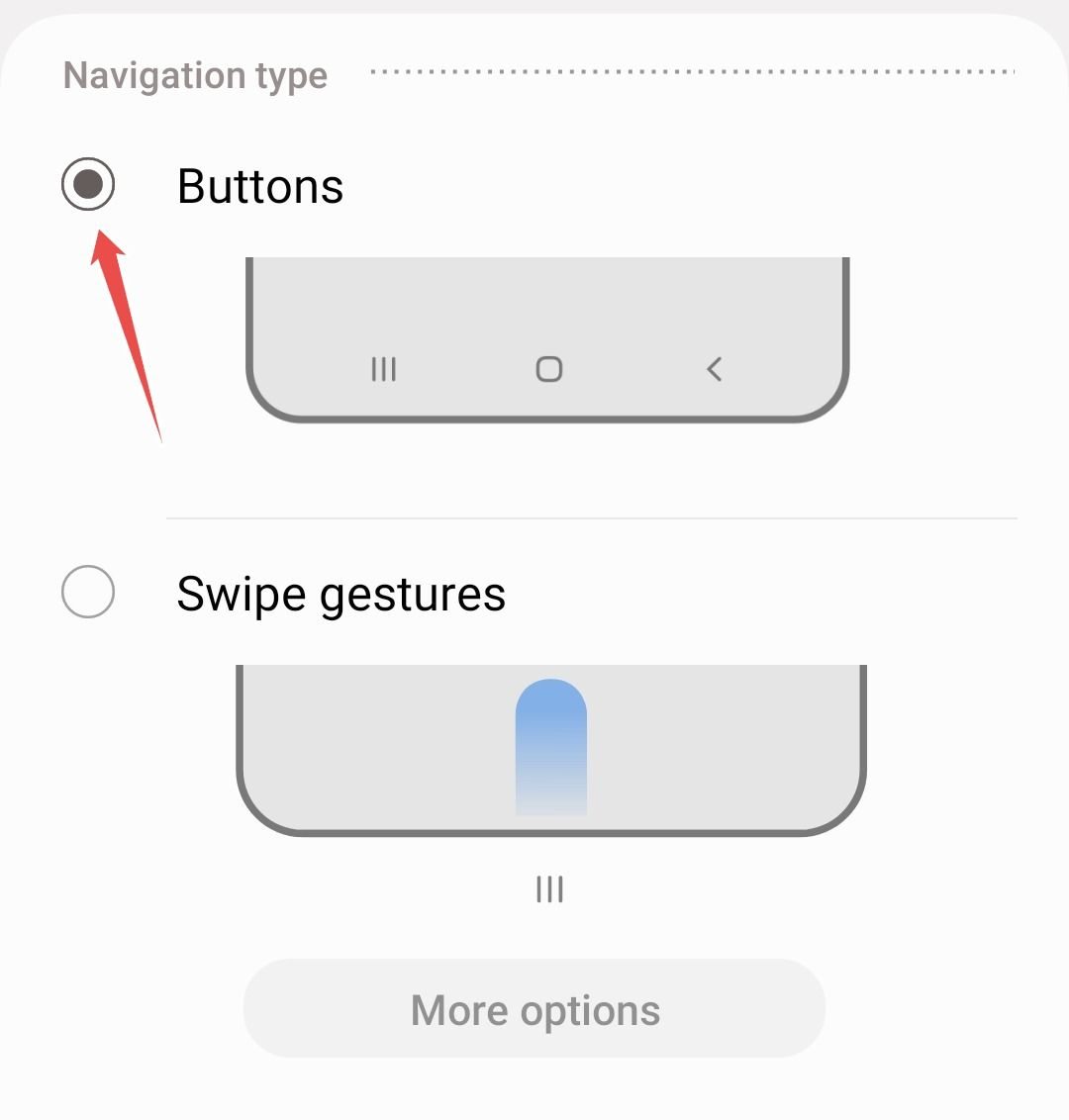
Você também pode selecionar a ordem dos botões, se desejar. Algumas pessoas preferem o botão Voltar à direita e outras à esquerda. Você pode escolher o que combina com você.
4 Crie atalhos para membros da família com discagem direta
Um dos widgets mais úteis no Android é o widget Direct Dial, especialmente útil para idosos. É um atalho que permite ligar diretamente para um contato, como um familiar ou cuidador, sem precisar procurar o número no aplicativo Contatos.
Para configurar isso, vá para sua página inicial e mantenha pressionado um local vazio. Aqui, toque em “Widgets”.
Encontre e toque no aplicativo Contatos. Aqui, no menu suspenso, arraste o widget “Discagem direta” e solte-o na tela inicial.
Na tela seguinte, selecione o contato para o qual deseja ligar após tocar neste widget. E pronto! Vá em frente e experimente.
5 Ative o modo fácil em dispositivos Samsung Galaxy
Os telefones Samsung vêm com um recurso muito útil chamado Modo Fácil. Ele foi projetado para simplificar a interface do usuário, tornando-a mais acessível para usuários que são novos em smartphones ou que acham a interface padrão complicada ou difícil de navegar.
Uma vez ativado, ele aumenta o tamanho da fonte do sistema, amplia os ícones do aplicativo para evitar confusão, aumenta o atraso de tocar e segurar para evitar toques acidentais e modifica o teclado padrão da Samsung para melhor legibilidade com teclas de alto contraste.
Há também uma página inicial dedicada onde você pode adicionar seus contatos favoritos, para que não precise se preocupar em encontrá-los sempre no aplicativo Contatos.
Para ativar o Modo Fácil no Samsung, vá para Configurações e toque no menu “Tela”. Aqui, role para baixo e toque em “Modo Fácil”.
Toque no botão de alternância para ativar o Modo Fácil.
Assim que você fizer isso, o tamanho da fonte do sistema aumentará e você verá a opção de alterar o atraso de tocar e segurar. Sugerimos mantê-lo em médio (1 segundo). Você também pode desativar o “Teclado de alto contraste” se estiver muito claro para você, desativando-o. Observe que a opção aparecerá esmaecida se você estiver usando o Gboard.
Agora vamos ver como adicionar seus contatos favoritos. Toque no botão inicial para acessar a tela inicial e deslize para a esquerda para navegar até a página de contatos favoritos. Aqui, você verá blocos de ícones. Toque em um e toque em “Permitir” no pop-up que aparece.Em seguida, toque em “Adicionar contato existente”.
Selecione o contato de sua preferência na sua lista de contatos. Observe que este é um atalho para o contato em si e não um atalho para chamá-lo como vimos diretamente anteriormente.
6 Baixe um iniciador Android adequado para idosos
Se você possui um telefone Android que não é da Samsung, ainda pode tornar seu dispositivo muito mais fácil de usar simplesmente baixando um iniciador Android adequado para idosos. Esses iniciadores tendem a ter uma interface de usuário muito simples, com apenas aplicativos essenciais como Telefone, Contatos, Câmera, Chrome e Galeria aparecendo na tela.
Você pode encontrar muitos iniciadores Android adequados para idosos na Google Play Store, mas recomendamos dar uma olhada GRANDE lançador. Se você prefere um visual mais moderno e minimalista, considere Lançador Niágara ou Antes do lançador em vez disso, mas você precisará fazer algumas personalizações por conta própria.

